中国铁建财务共享系统WIN10系统安装久其打印控件-常规操作无法彻底关闭UAC解决方式
Win10系统联创打印问题处理方法
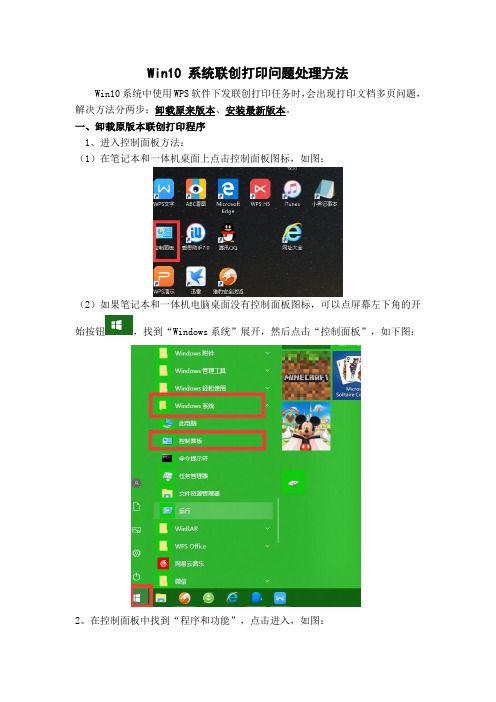
Win10 系统联创打印问题处理方法
Win10系统中使用WPS软件下发联创打印任务时,会出现打印文档多页问题,解决方法分两步:卸载原来版本、安装最新版本。
一、卸载原版本联创打印程序
1、进入控制面板方法:
(1)在笔记本和一体机桌面上点击控制面板图标,如图:
(2)如果笔记本和一体机电脑桌面没有控制面板图标,可以点屏幕左下角的开始按钮,找到“Windows系统”展开,然后点击“控制面板”,如下图:
2、在控制面板中找到“程序和功能”,点击进入,如图:
3、在打开的窗口中,找到【联创打印驱动】,将其卸载。
二、重新启动电脑,安装最新版本安装包
1.双击安装,在弹出的窗口中输入:用户名和密码进行绑定,
【确定】
2.绑定完毕后,出现提示安装完成。
【确定】。
久其软件中国铁建财务共享平台ocx控件说明及常见安装问题解决方法

OCX控件说明及常见安装问题解决方法OCX控件说明及常见安装问题解决方法1控件类型在我们的业务系统中由于各种原因通常会用到一些ActiveX浏览器插件,也就是我们通常所说的OCX,一般都会以OCX或者dll为后缀名,目前我们经常会用到的一些组件如打印组件等都是采用该方式。
2控件信息查看1、由于控件的版本会不断更新,需要查看服务安装控件的版本号信息。
查看方法:(1)打开浏览器-选择工具-Internet选项-常规-浏览历史记录设置按钮,如图2-1:图2-1控件查看(2)选择查看对象按钮,如图2-2:4.1IE6、IE7+WindowsXP(及以前版本)图2-2控件查看2检查所存网页的较新版本:推荐选择“每次访问网页时”。
(3)查看对应的ocx控件(QGridOCXCtrlProj.ocx),财务提取控件(JQFinanceIntfControl.ocx)和打印控件(JQPrintXControl.ocx)的创建时间和版本号,如图2-3:图2-3控件查看32、对于程序中的ocx控件也可以查看对应的版本号查看方法:选择控件文件,右键查看属性,版本页签下显示对应版本号,如图 2-4:OCX控件说明及常见安装问题解决方法图2-4控件查看43控件安装由于环境部署版本等特殊原因,可能会导致控件无法自动加载,需要手动安装控件。
控件文件位于安装程序netrep.war\ocx路径下,将该文件夹解压至本地;运行命令行中输入“regsvr32 控件路径”(例如 regsvr32 D:\CI相关\打印控件\JQPrintXControl.ocx),确定后控件安装成功。
如图 3-1:图3-1控件安装成功4.1IE6、IE7+WindowsXP(及以前版本)4录入ocx控件常见安装问题4.1IE6、IE7+WindowsXP(及以前版本)在IE6或IE7下,ocx控件安装不上通常需要两个设置:1、将系统的网址加入可信站点。
取消打印任务的具体方法步骤

取消打印任务的具体方法步骤相信大家在办公的时候都有遇到过取消打印任务的时候,一般正在打印的任务取消是很不好取消的。
点击取消时打印程序就死掉,没有响应! 以下店铺整理的怎样取消打印任务,供大家参考,希望大家能够有所收获!取消打印任务的具体方法一、正常的取消打印任务的方法是:双击屏幕右下角任务栏里的打印机图标,然后在弹出窗口的列表中相应打印任务上点右键就可以完成“取消任务”。
二、但往往会有在多次连续进行打印操作时,会出现列表中的打印任务无法完成,而按上述方法步骤又取消不了任务的情况,这时往往我们采用重启打印机来解决。
三、最糟的就是重启打印机后,仍然无法取消打印任务,这时我们只能重启计算机了。
针对第三种的解决办法1.先用正常方法取消任务,取消不了时,按下组合键“ctrl+alt+del”,呼出任务管理器的菜单,点上面的“进程”,找到spoolsv.exe这个文件,点下面的“结束进程”,再点“是(Y)”,终止此进程。
2.在我的电脑上点右键,选“管理”,在“计算机管理”窗口中,打开“服务”,在右栏中找到print spooler,在其上点右键,选重新启动。
3.这样就可以不重启计算机而取消掉打印任务了。
另:只要清空C:\WINDOWS\system32\spool\PRINTERS 目录下所有的文件即可。
而原因在Microsoft网站上也有文档说明:Windows 后台打印程序没有删除打印作业后台文件导致的打印程序可能会反复地尝试对该打印作业进行后台处理。
解决方案:为避免发生此问题,请不要在打印后台文件位于%Systemroot%\System32\Spool\Printers 文件夹中时更改它的属性。
要解决此问题,请删除只读属性,然后将该后台文件从 %Systemroot%\System32\Spool\Printers 文件夹中删除。
猜你喜欢:。
打印服务自动关闭及无法启动的解决方法
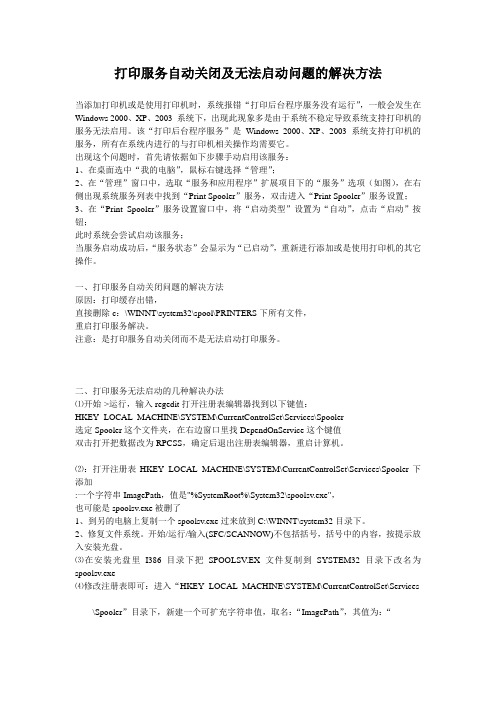
打印服务自动关闭及无法启动问题的解决方法当添加打印机或是使用打印机时,系统报错“打印后台程序服务没有运行”,一般会发生在Windows 2000、XP、2003 系统下,出现此现象多是由于系统不稳定导致系统支持打印机的服务无法启用。
该“打印后台程序服务”是Windows 2000、XP、2003 系统支持打印机的服务,所有在系统内进行的与打印机相关操作均需要它。
出现这个问题时,首先请依据如下步骤手动启用该服务:1、在桌面选中“我的电脑”,鼠标右键选择“管理”;2、在“管理”窗口中,选取“服务和应用程序”扩展项目下的“服务”选项(如图),在右侧出现系统服务列表中找到“Print Spooler”服务,双击进入“Print Spooler”服务设置;3、在“Print Spooler”服务设置窗口中,将“启动类型”设置为“自动”,点击“启动”按钮;此时系统会尝试启动该服务;当服务启动成功后,“服务状态”会显示为“已启动”,重新进行添加或是使用打印机的其它操作。
一、打印服务自动关闭问题的解决方法原因:打印缓存出错,直接删除c:\WINNT\system32\spool\PRINTERS下所有文件,重启打印服务解决。
注意:是打印服务自动关闭而不是无法启动打印服务。
二、打印服务无法启动的几种解决办法⑴开始->运行,输入regedit打开注册表编辑器找到以下键值:HKEY_LOCAL_MACHINE\SYSTEM\CurrentControlSet\Services\Spooler选定Spooler这个文件夹,在右边窗口里找DependOnService这个键值双击打开把数据改为RPCSS,确定后退出注册表编辑器,重启计算机。
⑵:打开注册表HKEY_LOCAL_MACHINE\SYSTEM\CurrentControlSet\Services\Spooler下添加:一个字符串ImagePath,值是"%SystemRoot%\System32\spoolsv.exe",也可能是spoolsv.exe被删了1、到另的电脑上复制一个spoolsv.exe过来放到C:\WINNT\system32目录下。
取消打印任务的具体方法步骤
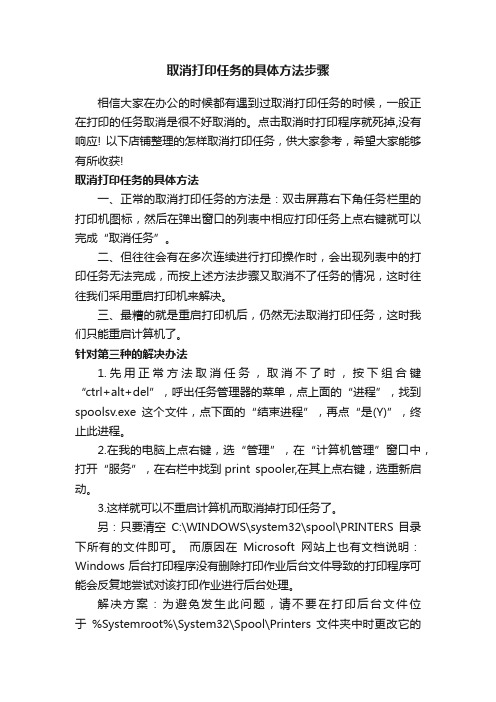
取消打印任务的具体方法步骤相信大家在办公的时候都有遇到过取消打印任务的时候,一般正在打印的任务取消是很不好取消的。
点击取消时打印程序就死掉,没有响应! 以下店铺整理的怎样取消打印任务,供大家参考,希望大家能够有所收获!取消打印任务的具体方法一、正常的取消打印任务的方法是:双击屏幕右下角任务栏里的打印机图标,然后在弹出窗口的列表中相应打印任务上点右键就可以完成“取消任务”。
二、但往往会有在多次连续进行打印操作时,会出现列表中的打印任务无法完成,而按上述方法步骤又取消不了任务的情况,这时往往我们采用重启打印机来解决。
三、最糟的就是重启打印机后,仍然无法取消打印任务,这时我们只能重启计算机了。
针对第三种的解决办法1.先用正常方法取消任务,取消不了时,按下组合键“ctrl+alt+del”,呼出任务管理器的菜单,点上面的“进程”,找到spoolsv.exe这个文件,点下面的“结束进程”,再点“是(Y)”,终止此进程。
2.在我的电脑上点右键,选“管理”,在“计算机管理”窗口中,打开“服务”,在右栏中找到print spooler,在其上点右键,选重新启动。
3.这样就可以不重启计算机而取消掉打印任务了。
另:只要清空C:\WINDOWS\system32\spool\PRINTERS 目录下所有的文件即可。
而原因在Microsoft网站上也有文档说明:Windows 后台打印程序没有删除打印作业后台文件导致的打印程序可能会反复地尝试对该打印作业进行后台处理。
解决方案:为避免发生此问题,请不要在打印后台文件位于%Systemroot%\System32\Spool\Printers 文件夹中时更改它的属性。
要解决此问题,请删除只读属性,然后将该后台文件从 %Systemroot%\System32\Spool\Printers 文件夹中删除。
猜你喜欢:。
win10下打印机不能使用解决办法
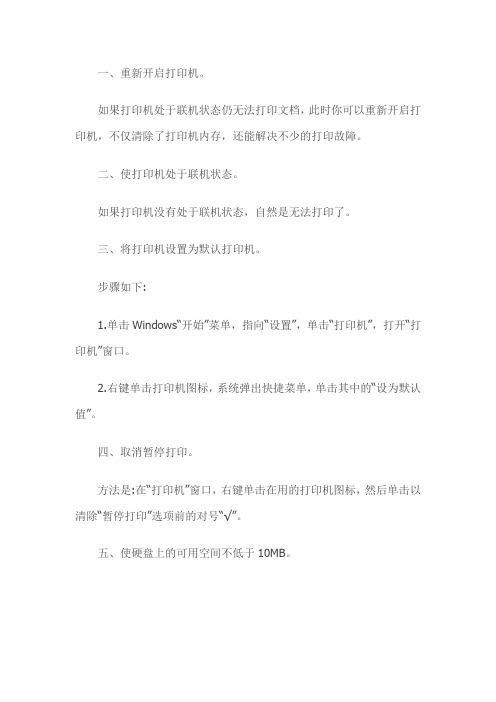
一、重新开启打印机。
如果打印机处于联机状态仍无法打印文档,此时你可以重新开启打印机,不仅清除了打印机内存,还能解决不少的打印故障。
二、使打印机处于联机状态。
如果打印机没有处于联机状态,自然是无法打印了。
三、将打印机设置为默认打印机。
步骤如下:1.单击Windows“开始”菜单,指向“设置”,单击“打印机”,打开“打印机”窗口。
2.右键单击打印机图标,系统弹出快捷菜单,单击其中的“设为默认值”。
四、取消暂停打印。
方法是:在“打印机”窗口,右键单击在用的打印机图标,然后单击以清除“暂停打印”选项前的对号“√”。
五、使硬盘上的可用空间不低于10MB。
如果可用硬盘空间小于10MB,必须释放更多的空间系统才能完成打印任务。
这时,请单击“磁盘清理”按钮,然后在“要删除的文件”列表框中,选中要删除的文件类型,单击“确定”按钮。
六、增加打印机的超时设置。
检查或更改超时设置,步骤如下:1.在“打印机”窗口,右键单击打印机图标,再单击“属性”。
2.单击“详细资料”选项卡,在“超时设置”下增加各项超时设置。
“未选定”项是指定Window s等待打印机进入联机状态的时间,超过指定时间之后就将显示错误消息。
七、确保打印到合适的本地打印机端口。
步骤如下:1.在“打印机”窗口,右键单击打印机图标,再单击“属性”。
2.单击“详细资料”选项卡,在“打印到以下端口”框中,确保已将打印机设置到适当的端口。
最常用的端口设置为“LPT1”,也有打印机使用USB端口。
八、程序生成的输出不正确。
要确定程序生成的输出是否正确,可以采用通过其他程序打印文档的方法验证。
我们以“记事本”打印测试文档,步骤如下:1.单击“开始”,指向“程序”,指向“附件”,单击“记事本”,打开“记事本”窗口。
2.键入几行文字,然后在“文件”菜单中,单击“打印”命令。
如果能够打印测试文档,就是原来你使用进行打印的程序有问题,请重新安装程序。
九、确保端口与打印机电缆工作正常。
win10关闭杀毒软件方法
win10关闭杀毒软件方法在使用Windows 10操作系统的过程中,杀毒软件是非常重要的安全工具,它可以帮助我们保护计算机免受病毒和恶意软件的侵害。
然而,在某些情况下,我们可能需要临时关闭杀毒软件,比如安装某些程序或进行系统维护时。
那么,接下来我将介绍一些在Windows 10中关闭杀毒软件的方法。
第一种方法是通过杀毒软件自带的关闭功能来操作。
大多数杀毒软件都会在系统托盘区域提供一个图标,右键点击该图标,通常会有一个“临时关闭”或“关闭防护”等选项,点击后会出现一个时间选择框,可以选择关闭的时间长短,一般有15分钟、30分钟、1小时等选项,选择好时间后确认即可暂时关闭杀毒软件。
第二种方法是通过Windows 10系统自带的安全中心来关闭杀毒软件。
首先,点击任务栏中的Windows徽标图标,然后选择“设置”菜单,接着点击“更新和安全”,在左侧菜单中选择“Windows安全”,在“Windows安全中心”页面中,点击“病毒和威胁防护”选项,然后找到你安装的杀毒软件,点击它的设置选项,通常会有一个“临时关闭防护”或“关闭杀毒软件”等按钮,点击后会弹出一个确认窗口,确认后即可关闭杀毒软件。
第三种方法是通过任务管理器来关闭杀毒软件。
首先,按下“Ctrl + Shift + Esc”组合键打开任务管理器,然后在“进程”选项卡中找到你的杀毒软件进程,通常是一个带有软件名称的进程,选中该进程,然后点击“结束任务”按钮即可关闭杀毒软件。
需要注意的是,关闭杀毒软件可能会使您的计算机处于更脆弱的状态,容易受到病毒和恶意软件的攻击,因此在关闭杀毒软件时,一定要确保您所做的操作是安全可靠的,并尽快恢复杀毒软件的保护。
在某些情况下,关闭杀毒软件可能并不是解决问题的最佳方法,如果您遇到了无法关闭杀毒软件的情况,可以尝试重新启动计算机,或者联系杀毒软件厂商的技术支持寻求帮助。
总之,关闭杀毒软件是一项需要谨慎对待的操作,我们应该在确保安全的前提下,尽量减少关闭杀毒软件的次数,以保护我们的计算机免受各种安全威胁的侵害。
win10家庭版自动更新KB5005565,导致局域网打印机不能共享打印,怎么关闭自动更新呢
win10家庭版自动更新KB5005565,导致局域网打印机不能共享打印,怎么关闭自动更新呢Windows 10 版本 2004、20H2 和 21H1 — KB5005565(操作系统内部版本 19041.1237、19042.1237 和 19043.1237)总是自动更新补丁,win10 家庭版自动更新KB5005565,导致局域网打印机不能共享打印,怎么关闭自动更新呢win10 局域网打印机共享不成功,能搜索到共享的打印机,但是打印不了,找不到端口,看不到端口1.按下"win+R" 键打开运行窗口gpedit.msc。
2.选择计算机配置,依次选择计算机配置,管理模板,Windows 组件,然后双击Windows更新。
3.双击配置自动更新。
4.最后点击应用并确认。
其它办法注意第一种:360的;点击关闭windows update; 第二种:windows设置里面,打开暂停更新;第二种方法关闭服务更新,只能暂停35天,之后需要再次开启暂停。
或者第三种:首先,关闭服务中的自动更新;1.win键+R键打开运行页面,输入services.msc并回车,如下图所示:2. 然后找到windows Update,如下图:3. 双击windows update后,选择常规标签,启动类型选择禁用,如下图:4.打开恢复标签,将计算机失败后反应全部改为无操作;操作结束。
有童鞋做完上述步骤后依然关闭不了自动更新,可以继续找关闭自动更新的办法。
请看下面,结合第三种,继续以下操作:通过编辑组管理策略禁止系统更新。
家庭版电脑上没有组管理策略组件,可先添加该组件;1.新建文档,复制如下命令:pushd "%~dp0"dir /b C:\Windows\servicing\Packages\Microsoft-Windows-GroupPolicy-ClientExtensions-Package~3*.mum >List.txt dir /b C:\Windows\servicing\Packages\Microsoft-Windows-GroupPolicy-ClientTools-Package~3*.mum >>List.txt for /f %%i in ('findstr /i . List.txt 2^>nul') do dism /online /norestart /add-package:"C:\Windows\servicing\Packages\%%i"pause---------------------2.文件另存为”组策略.cmd”,然后以管理员身份运行该文件;3.在小娜中输入gpedit.msc 或者win键+R键打开运行页面,输入gpedit.msc 并回车,即可打开组管理编辑窗口;4.依次单击用户配置-系统-windows自动更新,设置为启用即可关闭自动更新服务。
关闭打印机的正确步骤
关闭打印机的正确步骤打印机是我们日常办公和生活中经常使用的设备之一。
当我们不再需要使用打印机时,正确关闭打印机可以帮助我们节省电力和延长设备的使用寿命。
下面是关闭打印机的正确步骤:1. 完成打印任务:在关闭打印机之前,确保所有的打印任务都已经完成。
如果有未完成的打印任务,先等待打印任务结束或取消打印任务。
2. 停止打印队列:在关闭打印机之前,建议停止打印队列。
打印队列是指待打印的文件列表,关闭打印队列可以防止在关闭打印机后,还有文件被误打印出来。
3. 点击“开始”菜单:在Windows操作系统中,点击屏幕左下角的“开始”菜单。
4. 选择“设置”:在“开始”菜单中,选择“设置”选项。
这会打开一个新的窗口,显示与系统设置相关的选项。
5. 打开“设备”选项:在“设置”窗口中,找到并点击“设备”选项。
这个选项通常有一个打印机的图标。
6. 选择“打印机和扫描仪”:在“设备”选项中,找到并点击“打印机和扫描仪”选项。
这个选项会列出所有已连接到计算机的打印机。
7. 选择要关闭的打印机:在“打印机和扫描仪”选项中,找到要关闭的打印机,并点击该打印机的名称。
这会打开与该打印机相关的设置。
8. 点击“停用”按钮:在打开的打印机设置窗口中,找到并点击“停用”按钮。
这个按钮通常在窗口的上方或右边。
9. 确认关闭打印机:在弹出的确认窗口中,点击“是”按钮以确认关闭打印机。
这会停止打印机的运行并断开与计算机的连接。
10. 关闭设置窗口:在关闭打印机设置窗口之前,确保已经成功关闭了打印机。
然后,点击窗口右上角的“X”按钮以关闭设置窗口。
11. 关闭计算机:如果不再需要使用计算机,建议在关闭打印机之后,也关闭计算机。
这可以帮助节省电力和保护设备。
关闭打印机是维护设备和节约能源的重要步骤。
正确地关闭打印机可以延长其使用寿命,避免不必要的能源消耗。
只需要按照上述步骤进行操作,就可以轻松地关闭打印机。
希望本文对您有所帮助!。
Win10怎么禁用错误报告?Win10禁用错误报告的方法
Win10怎么禁用错误报告?Win10禁用错误
报告的方法
在使用Win10系统的时候,经常会因为一些程序不兼容系统而收到Windows错误报告,大多数时这些错误报告没有什么用处,那么要如何去关闭它呢?下面就和我一起来看看关闭的方法吧。
Win10禁用错误报告的方法
1、按下键盘的快捷键win+R之后打开运行窗口,在这个运行窗口中输入gpedit.msc确定。
2、在打开的本地组策略编辑器界面,找到计算机配置下面的管理模板,打开之后选中Windows组件。
3、在这个Windows组件的下面找到Windows错误报告这个选项选中之后,找到右边"禁用Windows错误报告'这个选项,双击打开它。
4、双击打开这个禁用Windows错误报告选项的设置界面之后,在界面中选择设置为"已启用'这个选项,然后保存修改即可。
